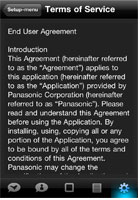Préparation iPhone/iPod touch
Pour connecter votre iPhone/iPod touch à ce système pour utiliser ses applications, il faut préalablement installer l'application dédiée à part AppCarConnect. Consultez la liste des modèles compatibles Modèle compatible Info.
Installation d'AppCarConnect
AppCarConnect
Prix:gratuitCatégorie App Store:Divertissement
Il est possible de télécharger gratuitement l'application depuis l'App Store.
Pour obtenir l'application depuis un PC, lancez iTunes, puis téléchargez l'application depuis l'App Store.
Pour les procédures de base d'iPhone/iPod touch, liées à iTunes et App Store, comme par exemple, le téléchargement et l'installation d'applications, reportez-vous au site d'Apple et à la documentation correspondante.
Comment utiliser et configurer AppCarConnect
Ci-après, les procédures d'utilisation de base d'AppCarConnect.
- Démarrage d'AppCarConnect
- Comment utiliser Tweet in vehicle
- Comment utiliser Facebook in vehicle
- Trouver et configurer une application pour l'interconnexion
Démarrage d'AppCarConnect
Effleurez l'icône AppCarConnect pour lancer l'application.
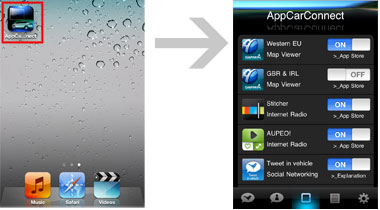
Comment utiliser Tweet in vehicle
- 1.Démarrage
-
1 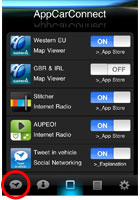
Effleurez  au fond de l'écran.
au fond de l'écran. - 2.Connexion
-
1 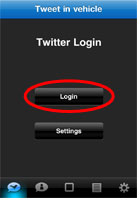
Un compte Twitter est requis pour utiliser Tweet in vehicle. Effleurez "Login". 2 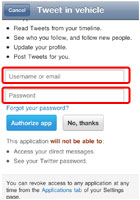
Si vous avez déjà un compte Twitter, saisissez vos identifiant et mot de passe dans la fenêtre Login.
Si vous n'avez pas de compte Twitter, effleurez "Sign up" et inscrivez-vous. - 3.Navigation Twitter
-
1 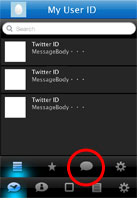
Effleurez  .
.2 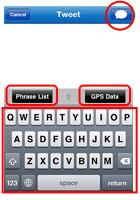
Saisissez un message dans l'espace texte.
Effleurez pour envoyer le message.
pour envoyer le message.
Effleurez "Phrase List" pour insérer une phrase.
Effleurez "GPS Data" pour ajouter vos données GPS. - 4.Modification de phrases périodiques
-
1 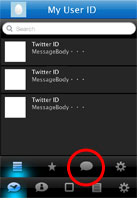
Effleurez  .
.2 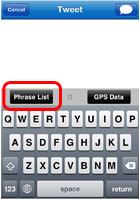
Effleurez "Phrase List". 3 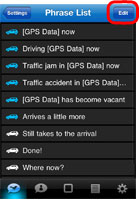
Effleurez "Edit" pour activer la modification de phrases. - 5.Démarrage de messages périodiques
-
1 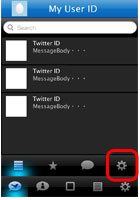
Effleurez  .
.2 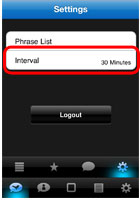
Effleurez "Interval". 3 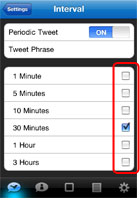
Sélectionnez un intervalle. - 6.Arret de messages périodiques
-
1 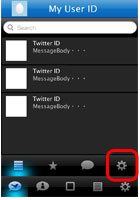
Effleurez  .
.2 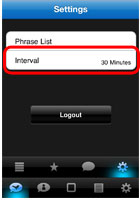
Effleurez "Interval". 3 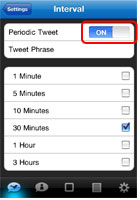
Effleurez  pour régler Periodic Tweet sur "OFF".
pour régler Periodic Tweet sur "OFF". - 7.Sélection de la phrase à utiliser comme message périodique
-
1 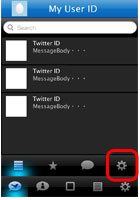
Effleurez  .
.2 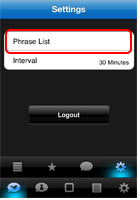
Effleurez "Phrase List". 3 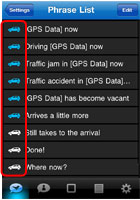
Effleurez  pour sélectionner une phrase.
pour sélectionner une phrase.
Il est possible de sélectionner un maximum de cinq phrases.
Si plus de cinq phrases sont sélectionnées, les cinq premières phrases à partir du haut de la liste seront sélectionnées. - 8.Affichage Chronologie
-
1 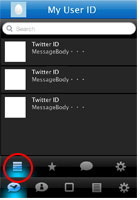
Effleurez  .
. - 9. Mise en signets
-
1 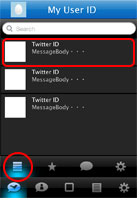
Effleurez  et le message que vous voulez mettre en signets.
et le message que vous voulez mettre en signets.2 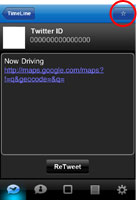
Effleurez  .
.
Pour supprimer le signet, effleurez à nouveau .
. - 10. Vérification des messages en signets
-
1 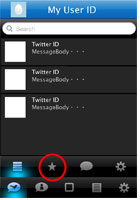
Il est possible d'afficher une liste de messages en signets lorsque l'iPhone, ou iPod touch,est branché au Display Audio System.
Effleurez .
.
- 11. Modification de listes de phrases
-
1 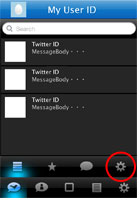
Effleurez  .
.2 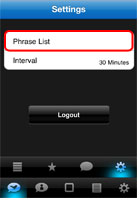
Effleurez "Phrase List". 3 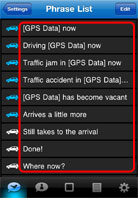
Effleurez une phrase.
Comment utiliser Facebook in vehicle
- 1.Démarrage
-
1 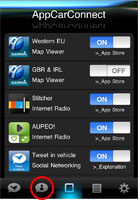
Effleurez  au fond de l'écran.
au fond de l'écran. - 2.Connexion
-
1 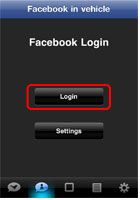
Un compte Facebook est requis pour utiliser Facebook in vehicle.
Effleurez "Login".2 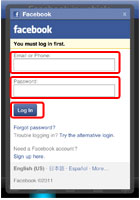
Si vous avez déjà d'un compte Facebook, saisissez votre courriel ou votre numéro de téléphone et votre mot de passe dans la fenêtre de Login puis ouvrez la session.
Si vous n'avez pas de compte Facebook, effleurez “Sign up” et enregistrez-vous. - 3. Démarrage de signalement périodique
-
1 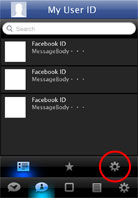
Effleurez  .
.2 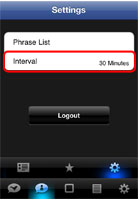
Effleurez "Interval". 3 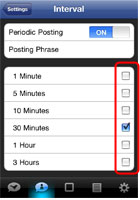
Sélectionnez un intervalle. - 4. Arret de signalement périodique
-
1 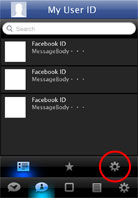
Effleurez  .
.2 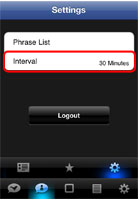
Effleurez "Interval". 3 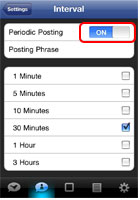
Effleurez  pour régler Periodic Posting sur "OFF".
pour régler Periodic Posting sur "OFF". - 5. Sélection de la phrase à utiliser pour les signalements périodiques
-
1 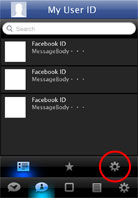
Effleurez  .
.2 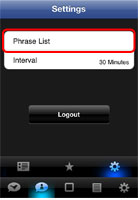
Effleurez "Phrase List". 3 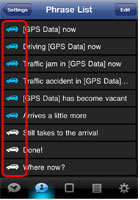
Effleurez  pour sélectionner une phrase.
pour sélectionner une phrase.
Il est possible de sélectionner un maximum de cinq phrases.
Si plus de cinq phrases sont sélectionnées, les cinq premières phrases à partir du haut seront sélectionnées. - 6. Affichage Usenet
-
1 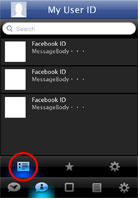
Effleurez  .
. - 7. Mise en signets
-
1 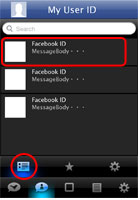
Effleurez  et le billet que vous voulez mettre en signet.
et le billet que vous voulez mettre en signet.2 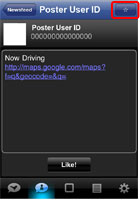
Effleurez  .
.
Pour supprimer le signet, effleurez à nouveau .
. - 8. Vérification des billets mis en signets
-
1 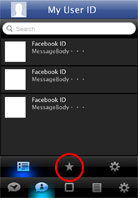
Vous pouvez afficher une liste de billets en signets lorsque l'iPhone ou l'iPod touch sont branchés à Display Audio System.
Effleurez .
.
Trouver et configurer une application pour l'interconnexion
- 1.Démarrage
-
1 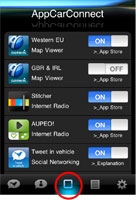
Démarrez AppCarConnect et effleurez  au fond de l'écran.
au fond de l'écran. - 2.Spécification d'une application pour l'interconnexion avec Display Audio System
-
1 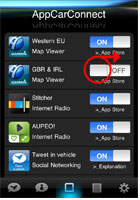
Effleurez  de l'application que vous voulez mettre en interconnexion
et réglez le commutateur à coulisse sur "ON".
de l'application que vous voulez mettre en interconnexion
et réglez le commutateur à coulisse sur "ON".
- 3. Installation d'une application à interconnecter avec Display Audio System
-
1 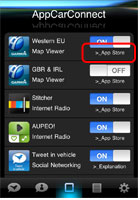
Effleurez le lien vers App Store et téléchargez l'application.
Certaines applications sont payantes. - 4. Affichage du manuel d'utilisation
-
1 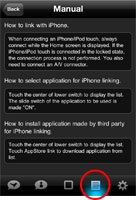
Le manuel d'utilisation décrit l'utilisation de cette application.
Effleurez .
. - 5. Affichage de la version de l'application
-
1 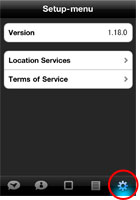
Effleurez  .
. - 6. Modification du réglage Location Services
-
1 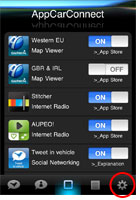
Il n'est possible de changer que les applications SNS se trouvant dans l'application d'installation.
Effleurez .
.2 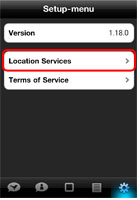
Effleurez "Location Services". 3 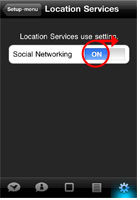
Réglez le commutateur à coulisse sur "ON" pour lancer les services, sur "OFF" pour les arrêter. - 7. Affichage des conditions d'utilisation
-
1 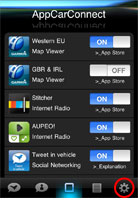
Effleurez  .
.2 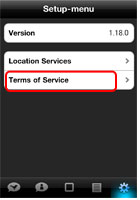
Effleurez "Terms of Service".. 3